3dmax中材质丢了怎么办?
Hello!大家好,我是阿广,今天小编来分享一下“3dmax中材质丢了怎么办?”这篇文章,我们每天分享有用的知识,下面小编就来分享一下吧,大家一起来学习吧!(⊃‿⊂)

原料/工具
Adobe 3dmax 版本:3dmax 2010
演示设备:windows台式机,系统windows10专业版
方法/步骤
第1步
首先打开3dmax,在右侧的修改器面板中点击上方的锤子工具,然后点击配置按钮集,在弹出的对话框列表选择“位图/光度学路径”并拖动到右侧,再点击确定。
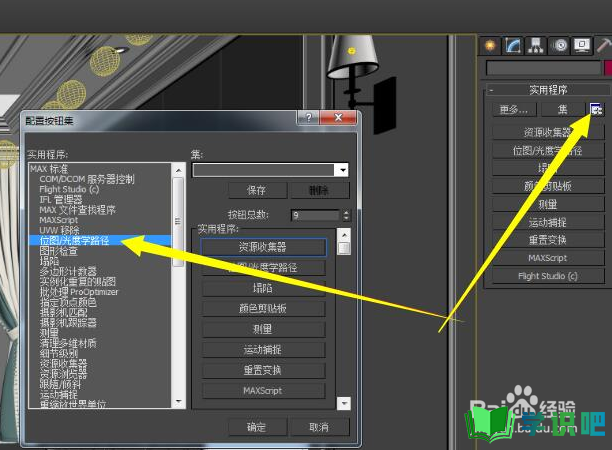
第2步
在实用程序面板双击启用“位图/光度学路径”。

第3步
接着选择第一张贴图并按住shift键,再选择最后一张贴图,即选择全部的贴图,点击图片箭头2的位置,在箭头3,选择电脑的贴图位置。找到位置后,点击箭头4,完成路径指定。
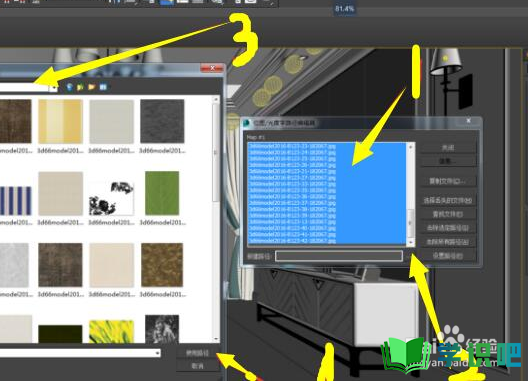
第4步
最后再点击设置路径,就成功找回丢失的材质贴图了。

第5步
也可以找到所导入的模型的文件夹,打开文件夹,将里面的贴图全选复制,3dmax文件不要复制。
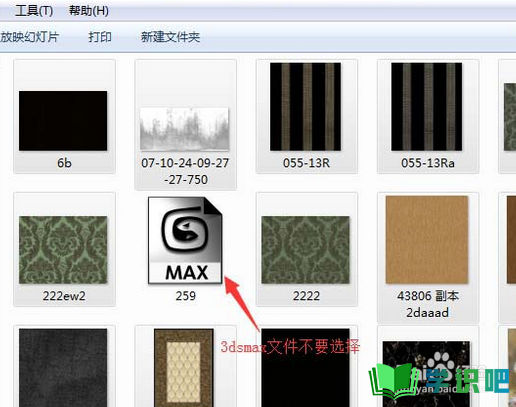
第6步
然后将复制的贴图全部粘贴到新建文件夹当中。
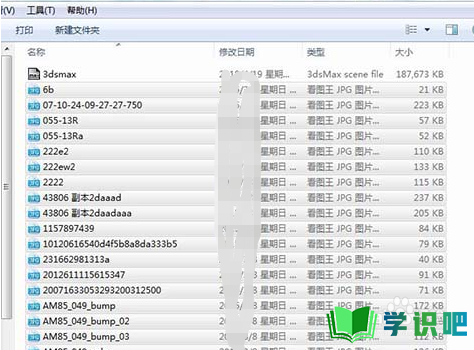
第7步
将3dsmax文件打开,打开以后按ctrl+s保存一下。再打开材质编辑器,可以看见贴图已经回来了。
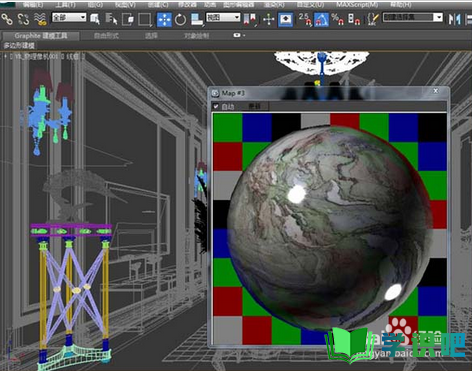
第8步
总结:
1.打开文件,找到修改器面板。
2.在修改器中找到位图光学路径。
3.重新指定路径。
温馨提示
以上就是“3dmax中材质丢了怎么办?”的全部内容了,不知道小伙伴们学会了吗?学识吧还为大家提供了超多百科知识文章,感兴趣的小伙伴们可以关注学识吧并给小编点赞哦!(⊃‿⊂)
